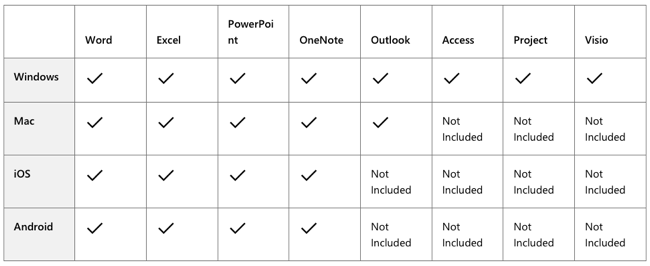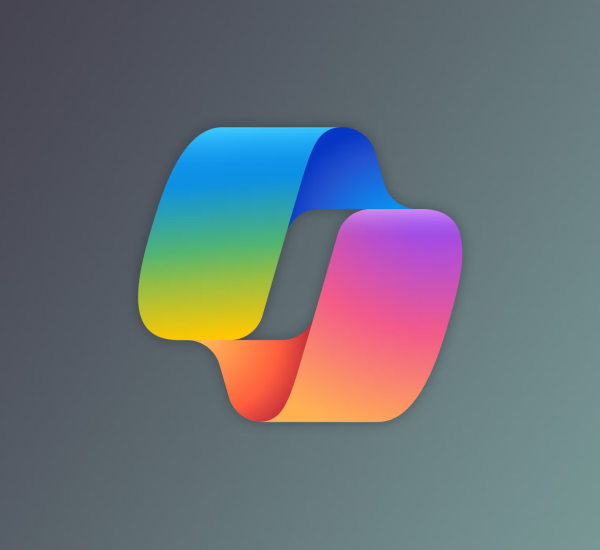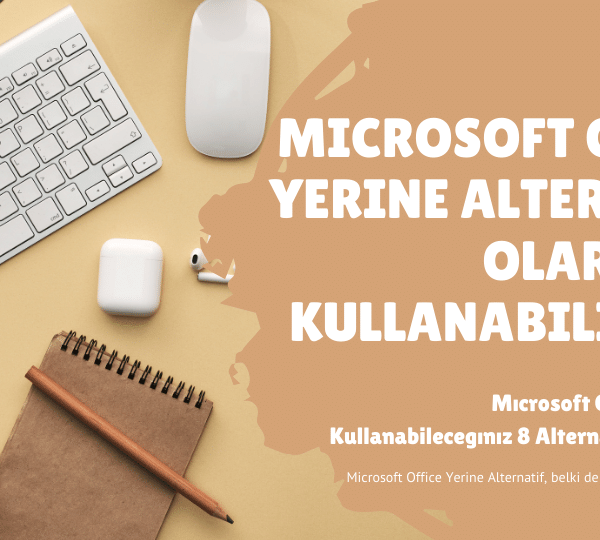Office Insider programını duymuş olabilir veya yalnızca Office Insiders için mevcut olan yeni Microsoft Office uygulama özellikleri hakkında bilgi sahibi olabilirsiniz. Merak ediyorsanız ve muhtemelen bir içeriden olmakla ilgileniyorsanız, bilmeniz gereken her şey.
Office Insider Programı nedir?
Office Insider Programı, Word, Excel, PowerPoint ve Outlook gibi Microsoft Office uygulamaları için yeni özelliklere erken erişim sağlayan bir hizmettir. Programa katılmak için, ofis abonelik sürümüne ihtiyacınız olacak.
İçeriden biri olduğunuzda, uygulamaların mevcut kamuya açık sürümlerini kullanmak yerine, yeni özellikleri içeren yapılar yüklersiniz. Bu size bu yeni özellikleri deneme ve daha sonra Microsoft’a geri bildirim sağlama fırsatı verir. Bu yeni özelliklerin hataları olabilir ve artık katılmak istemediğinize karar verirseniz, programın her zaman tekrar çıkmasını seçebilirsiniz.
Builds’i yüklemek için bir Microsoft 365 kişisel veya aile aboneliğine ihtiyacınız olacak. Çalışmanız veya okulunuz aracılığıyla bir aboneliğiniz varsa, yapıları almanıza yardımcı olmak için Microsoft 365 yöneticinize ihtiyacınız olacaktır.
Hangi sistemler ve uygulamalar desteklenir?
Programa Windows, Mac, Android veya iOS Office destekli cihaz kullanarak katılabilirsiniz. Microsoft 365 ve özellikle Office mobil uygulamaları için sistem gereksinimlerini gözden geçirin.
Office Insider Programı için desteklenen uygulamalar platformunuza bağlıdır. Uygulamalar Word, Excel, PowerPoint, OneNote, Outlook, Access, Project ve Visio’yu içerebilir.
- Pencereler tüm uygulamaları içerir.
- MAC, erişim, proje ve visio hariç tüm uygulamaları içerir.
- Android ve iOS, Outlook, Access, Project ve Visio dışındaki tüm uygulamaları içerir.
Farklı kanallar nedir?
Office Insider Programı için iki kanal veya seviye vardır.
Beta Kanalı
Bu kanal size sıkça yayınlanan en son yapıları sağlar. Sorunları belirlemeye ve geri bildirim sunmaya yardımcı olmak isteyenler için tasarlanmıştır. Özellikler hala geliştirilmektedir ve yapılar desteklenmez.
Mevcut kanal (önizleme)
Bu kanal, özelliklere erken erişim isteyen ancak daha az sıklıkta güncellemeler ve daha kararlı yapılarla. Yapılar ayda bir veya iki kez piyasaya sürülür ve desteklenir. Mevcut kanal (önizleme) iPhone’da mevcut değil.
Office Insider Programına nasıl katılıyorsunuz?
Office Insider Programına Windows veya Mac üzerindeki doğrudan dahil edilen uygulamalardan birinden katılabilirsiniz. Android veya iPhone için, aşağıda bulacağınız farklı bir süreci takip edeceksiniz.
Windows’a katıl
Bir Office uygulaması açın ve Dosya> Hesabı seçin. Microsoft 365’in sağdaki abonelik ürününün altında görüntülentiğini onaylayın.
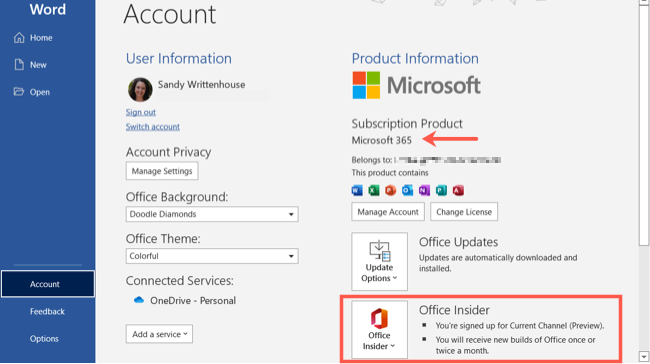
Abonelik Windows Office Insider Program
Office Insider açılır kutusunu seçin ve “Office Insider’a katılın” seçeneğini seçin. Yeni ofis sürümlerine erken erişim için kayıt için üstteki kutuyu işaretleyin ve ardından bir kanal seçin.
Şartlar ve koşulları kabul ettiğinizi kabul eden kutuyu kontrol edin ve “Tamam” ı tıklayın.
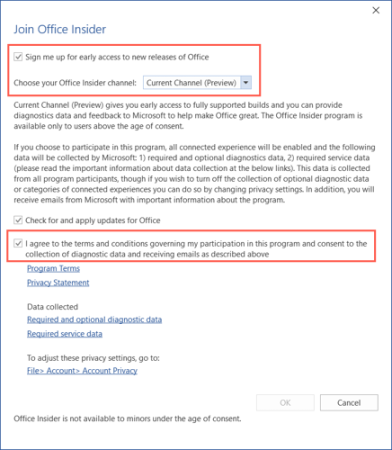
Kanal Windows Office Insider Programını kabul edin
Uygulamanın cihazınızda değişiklik yapmasına izin verilmesi istenirse, “Evet” i tıklayın.
Mac’e katıl
Bir ofis uygulaması açın ve Yardım> Menü çubuğundan güncellemeleri kontrol edin ve “Gelişmiş” i tıklayın.
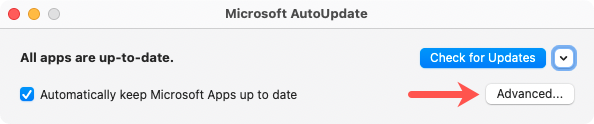
Güncellemeleri kontrol edin Gelişmiş Mac Office Insider Program
Güncelleme kanalı açılır kutusundaki bir kanal seçin. İsteğe bağlı olarak otomatik güncellemeleri almak için kutuyu kontrol edin.
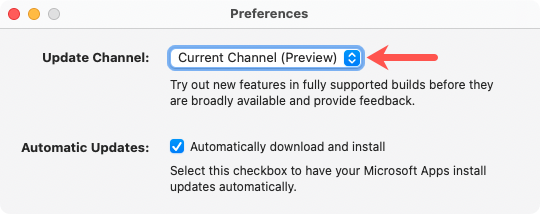
Channel Mac Office Insider programını seçin
Şartlar ve koşulları gözden geçirin ve “Kabul Et” i tıklayın. Daha sonra uygulamalarınızı derhal güncellemek için güncellemeler için kontrolü kullanabilirsiniz.
Mobil cihaza katılın
Android’de, Android için Office Insider Program sayfasını ziyaret etmeniz ve listedeki her uygulama bağlantısını kurmanız gerekecektir. Ardından, her biri için istemleri izleyin.
İPhone’da, App Store’da başka bir uygulamaya yükleyebileceğiniz testFlight‘ı kullanmanız gerekir. Ardından, iOS için Office Insider Program sayfasını ziyaret edin ve listedeki her bir uygulama bağlantısı başına derlemeyi yükleyin. Ardından, her biri için istemleri izleyin.
Nasıl geri bildirim verirsiniz?
Office Insider olarak Microsoft, gördüğünüz ve denediğiniz yeni özellikler hakkında sizden geri bildirim almayı umuyor. Geri bildiriminizi sunmak isterseniz, bunu uygulamalardan birinden veya geri bildirim portalından yapabilirsiniz.
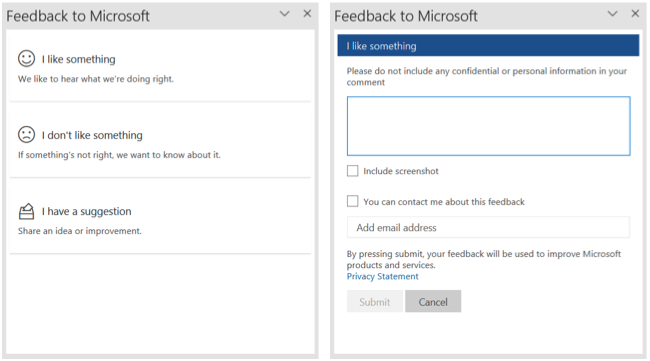
Geribildirim Ofisi Insider Programı
Windows’ta, şeridin sağ üst kısmındaki geri bildirim simgesini seçin veya yardım> geri bildirimden alın.
Mac’te, şeridin sağ üst kısmındaki geri bildirim simgesini seçin veya menü çubuğundaki yardım> geri bildirimlere gidin.
Android’de, sağ üstteki kullanıcı adınızı seçin ve “Ayarlar” seçeneğini seçin. Aşağıya geçin ve “Geri Bildirim Gönderin” i seçin.
İPhone’da Üç Nokta veya Üst’teki Profil simgeni seçin ve “Yardım ve Geri Bildirim” seçin.
Yeni yapıları nasıl alıyorsunuz?
Ofis uygulamalarınızı manuel veya otomatik olarak güncelleyebilirsiniz. İşlem, cihazınıza bağlıdır.
Pencere
Dosya> Hesap’a gidin ve Güncelleme Seçenekleri Açılır menüsünü seçin. Otomatik Güncelleme özelliğini kullanmak için manuel olarak güncellemek veya “güncellemeleri etkinleştir” için “Şimdi Güncelleme” yi seçin.
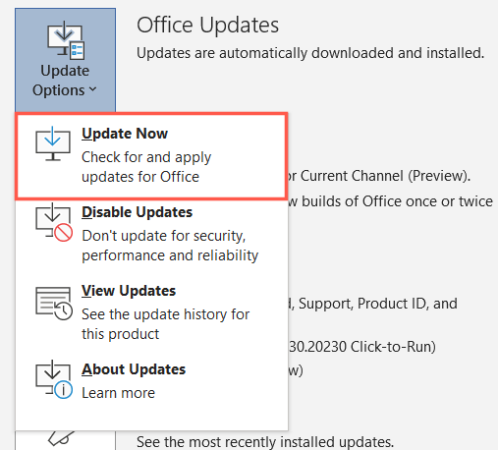
Şimdi güncelleme Windows Office Insider Program
Mac
Yardım> menü çubuğundaki güncellemeleri kontrol edin. Güncellemeler mevcutsa, “Güncelleme” veya “Tümünü Güncelleyin” seçeneğini seçin. Otomatik güncellemeler almak istiyorsanız alttaki kutuyu kontrol edin.
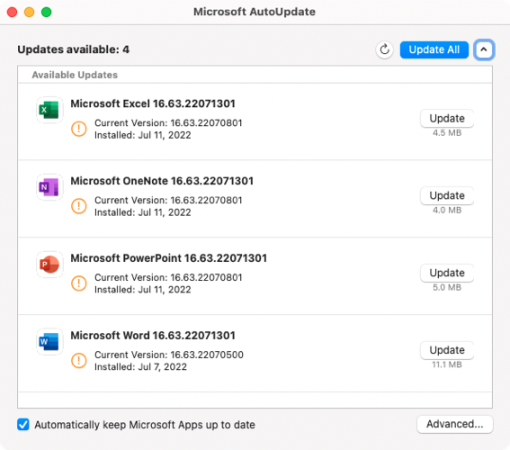
Tüm Mac Office Insider programını güncelleyin
Android
Google Play Store uygulamasını açın ve menüde “Uygulamalarım ve Oyunlarımı” seçin. Bekleyen güncellemelerdeki uygulamanın yanındaki “Güncelle” yi seçin. Otomatik güncellemeleri etkinleştirmek için, menüde Ayarlar> Otomatik Uygulamalar’ı seçin ve bir seçenek seçin.
iphone
TestFlight uygulamasını açın ve listedeki bir uygulamanın yanındaki “Güncelleme” yi seçin. Otomatik güncellemeleri etkinleştirmek için uygulama bilgilerinin altındaki otomatik güncellemeler için geçişini açın.
Başka Office Insider Program özellikleri var mı?
Ofis uygulamalarındaki yeni özelliklere erken erişimin yanı sıra, haberler için Insider Blog’a göz atabilir ve e -posta yoluyla yeni özelliklerle ilgili güncellemeleri almak için bültene kaydolabilirsiniz.
Ayrıca, topluluğa katılmak, Twitter’da Office Insider’ı takip etmek, sorular için el kitabını incelemek ve tüm kanallar ve platformlar üzerindeki her bir yapı için sürüm notlarını görebilirsiniz.
Katıldıktan sonra nasıl devre dışı bırakıyorsunuz?
Office Insider programının sizin için olmadığına karar verirseniz, ofis uygulamalarınızın en güncel kamuya açık sürümlerine katılabilir ve geri dönebilirsiniz.
Pencere
Dosya> Hesap’a gidin ve Office Insider Açılır menüsünü seçin. “Seviyeyi Değiştir” i seçin ve yeni ofis sürümlerine erken erişim için beni kaydettirmek için üstteki kutuyu işaretleyin. “Tamam” ı seçin ve istenirse onaylayın.
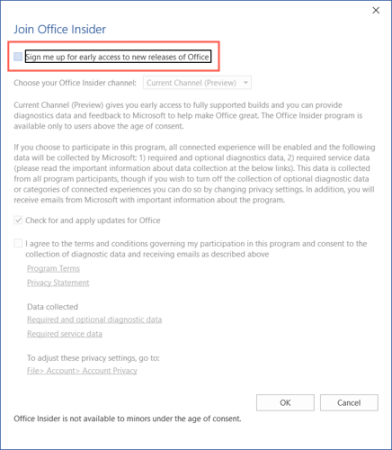
Windows Office Insider Programı’nı devre dışı bırak
Mac
Bir ofis uygulaması açın ve Menü çubuğundan yardım> güncellemeleri kontrol et’i seçin. Office Insider Programına katılmak için kutunun işaretini kaldırın.
Not: Temmuz 2022’deki bu yazıdan itibaren, Microsoft’un açıkladığı gibi, bu seçeneğin onay kutusunu ne ana pencerede ne de gelişmiş seçeneklerde bulamıyoruz. Bununla birlikte, gelişmiş seçeneklerde kanalları “Geçerli Kanal” olarak değiştirebilirsiniz ve bu da kurulumunuzu geleneksel deneyime geri döndürebilir.
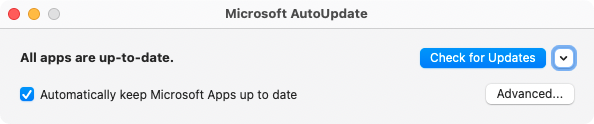
Onay kutusu Mac Office Insider programı yok
Android
Uygulamaların her biri için Uygulama Test Programı sayfasını ziyaret edin ve “Programdan Bırakın” seçeneğini seçin. Ardından, uygulamaların Office Insider sürümlerini kaldırın ve kamu sürümlerini Google Play’den yükleyin.
iphone
TestFlight uygulaması belgelerinin test bölümünden çıkmayı izleyin. Temel olarak, TestFlight’taki uygulamayı seçin, “Testi Durdur” u seçin ve onaylayın.
Office Insider programı, kamu kullanıcılarına giderken yeni özelliklere göz atmak için harika bir yoldur. Sadece kullanacağınız uygulama sürümlerinin son sürümlerin olmadığını unutmayın.
En son masaüstü özelliklerini denemek isteyen bir Windows kullanıcısıysanız, Windows Insider programını da öğrenin!